Włącz przekierowanie portów dla Edimax BR6228N

1 Zaloguj się do routera za pomocą swojej nazwy użytkownika i hasła (domyślny adres IP: 192.168.1.1 - nazwa użytkownika: admin, hasło: 1234)

2 Kliknij „General Setup”
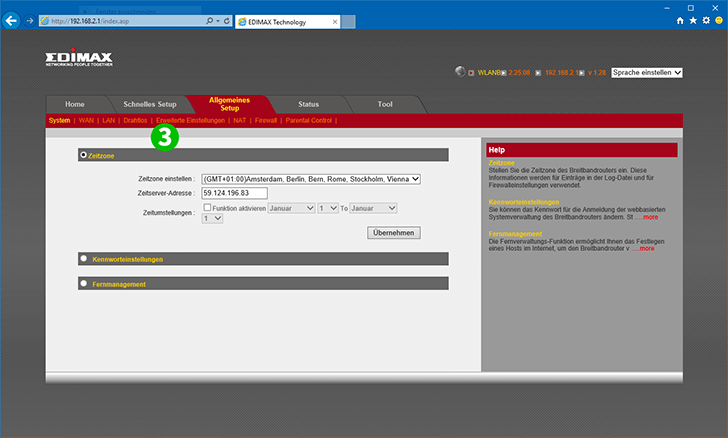
3 Kliknij „Advanced Settings”

4 Kliknij „Port Forwarding”
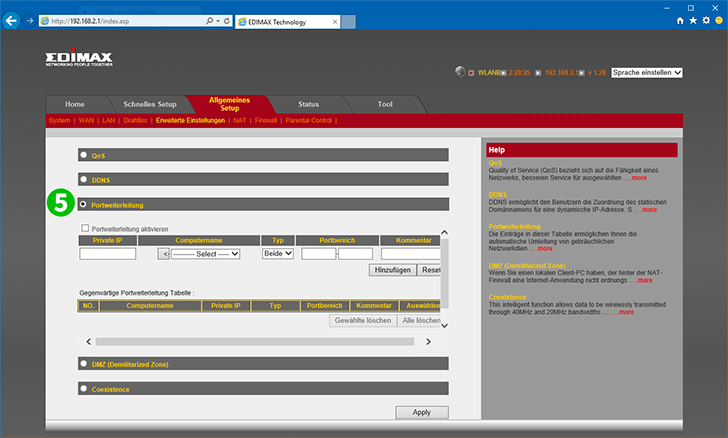
5 Włącz przekierowanie portów
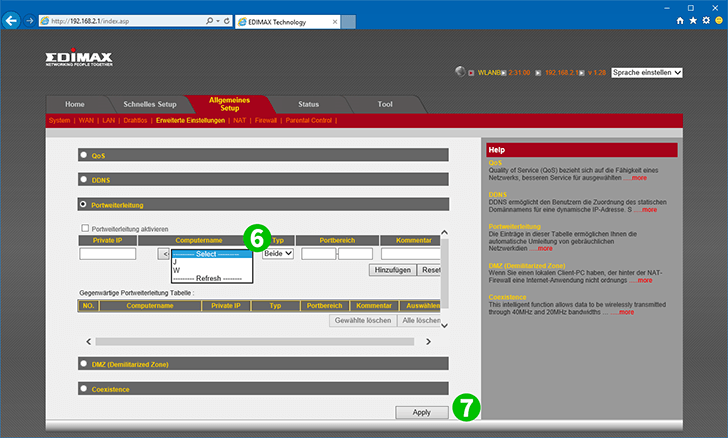
6 Wybierz komputer, na którym działa cFos Personal Net z rozwijanej listy i wprowadź zakres portów 80 - 80
7 Kliknij „Apply”
Przekierowanie portów jest teraz skonfigurowane dla twojego komputera!
Włącz przekierowanie portów dla Edimax BR6228N
Instrukcje dotyczące aktywacji przekierowania portów dla Edimax BR6228N